iMyFone D-Back (Android)的使用指南
D-Back (Android) 為您提供三種恢復模式:恢復 Android 手機數據、從損毀裝置中恢復數據和從 Google Drive 中恢復數據。
前兩種模式可讓您從 Android 手機中恢復遺失的照片、影片、音檔、WhatsApp 訊息和附件、聯絡人、通話記錄和文檔,即使是損壞的 Android 裝置也是如此。 在第三種模式的狀況下,如果您已將 Android 數據備份至您的 Google 帳戶,您可自由選取數據將 Google 備份恢復至您的電腦。
一、恢復 Android 數據/ 匯出毀損的 Android 數據
步驟1:啟動 D-Back(Android)並選擇一種恢復模式以啟動
在您的電腦上安裝並啟動 D-Back (Android),然後選擇要啟動的恢復模式。 使用這兩種模式的步驟是完全相同的,因此我們將以其中一種為例向您展示整個過程。讓我們選擇「復原 Android 手機數據」模式,然後繼續。
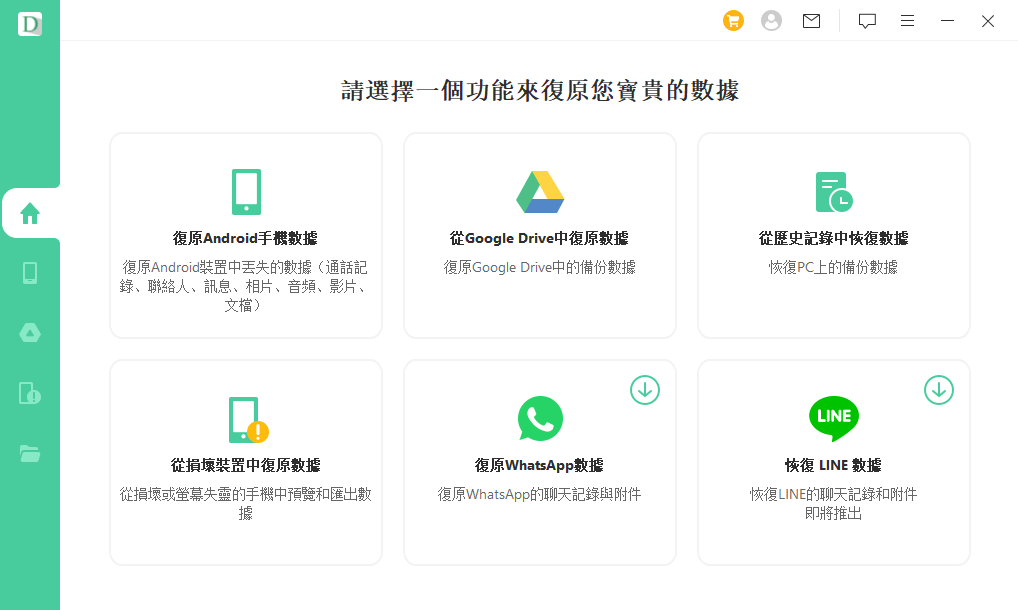
步驟2:選擇裝置信息並下載數據包
點擊「復原 Android 手機數據」選項上的「開始」按鈕,然後該應用將要求您確認您的裝置是否為三星。對於此應用程式的當前版本,僅支援 Samsung 裝置。然後,您需要在提供的列表中選擇三星的正確名稱和型號。
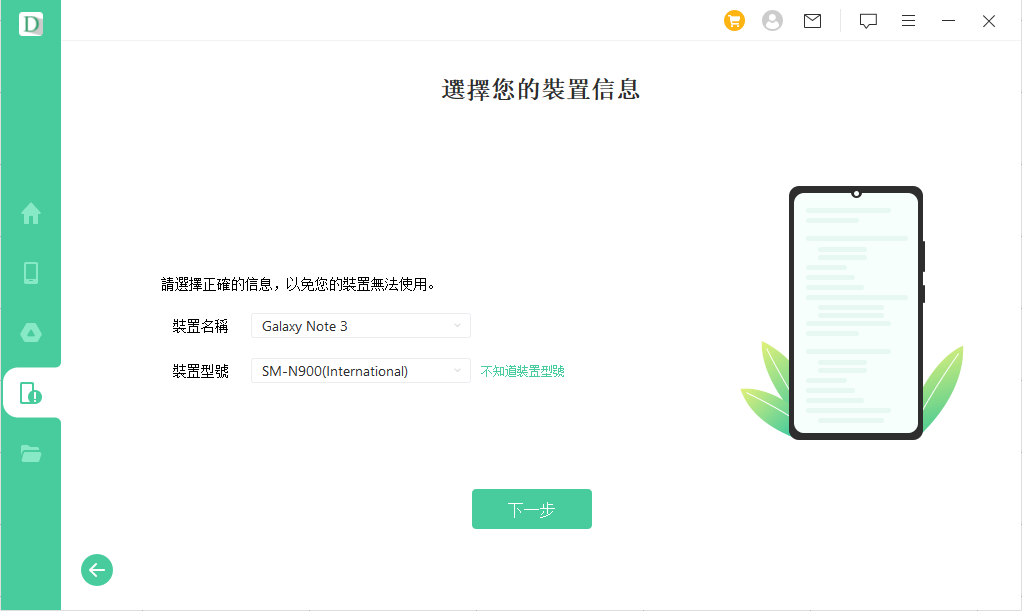
接下來,該應用程式將自動在您的 Android 裝置上下載匹配的數據包。 (重要:在此過程中,請保持您的電腦連接到網路。)
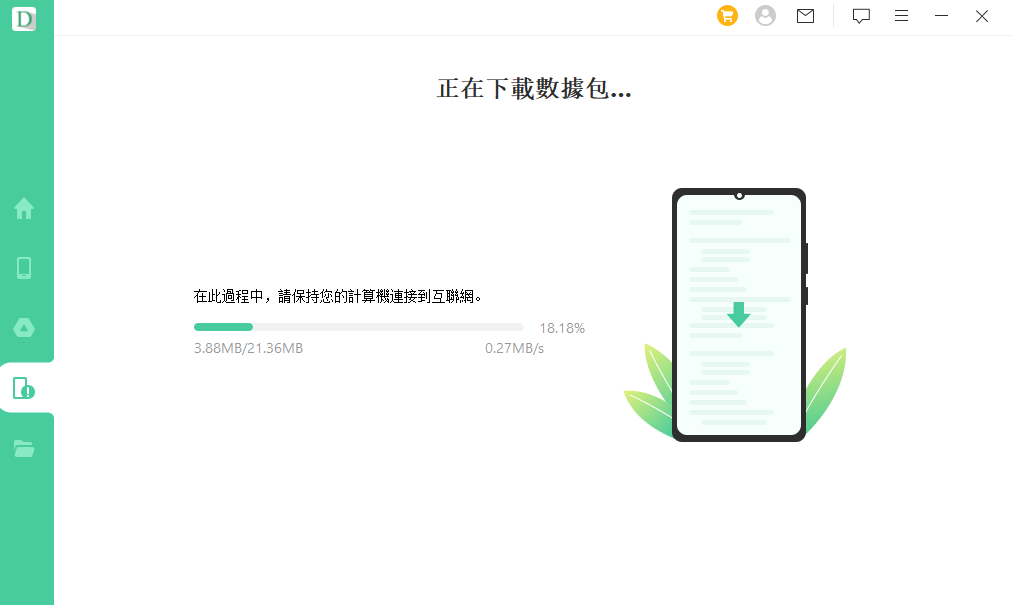
步驟3:將您的 Android 裝置連接到電腦並進入下載模式
下載數據包後,您需要使用 USB 線將 Android 裝置連接到電腦。然後,D-Back(Android)將引導您通過 3 個簡單的步驟將裝置轉換至下載模式。
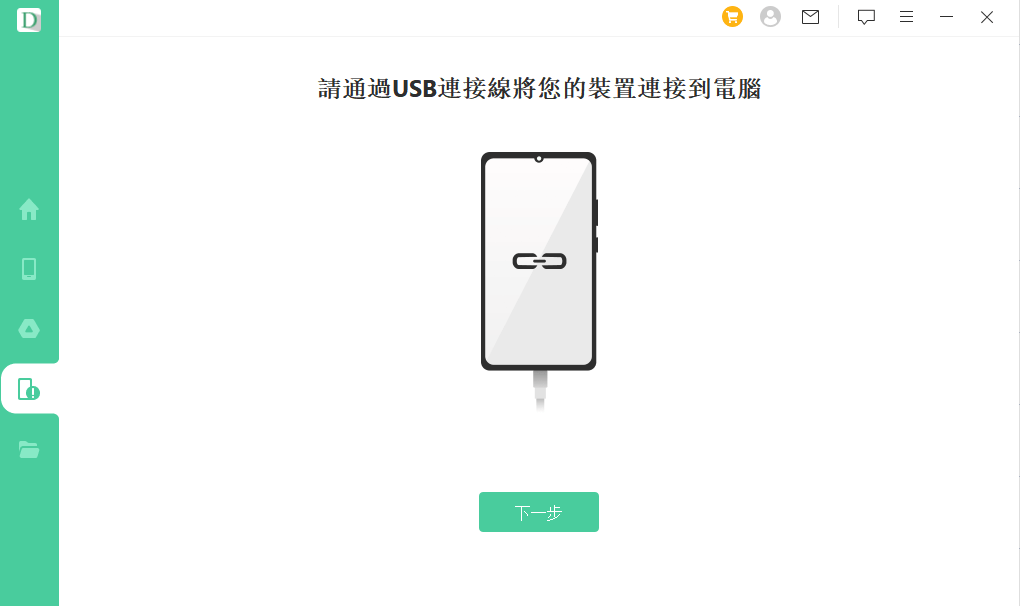
步驟4:選擇檔案類型並掃描
將裝置設定為下載模式後,該應用程式將引導您進入恢復界面並選擇要恢復的檔案類型,然後單擊「下一步」來分析您選擇的檔案。
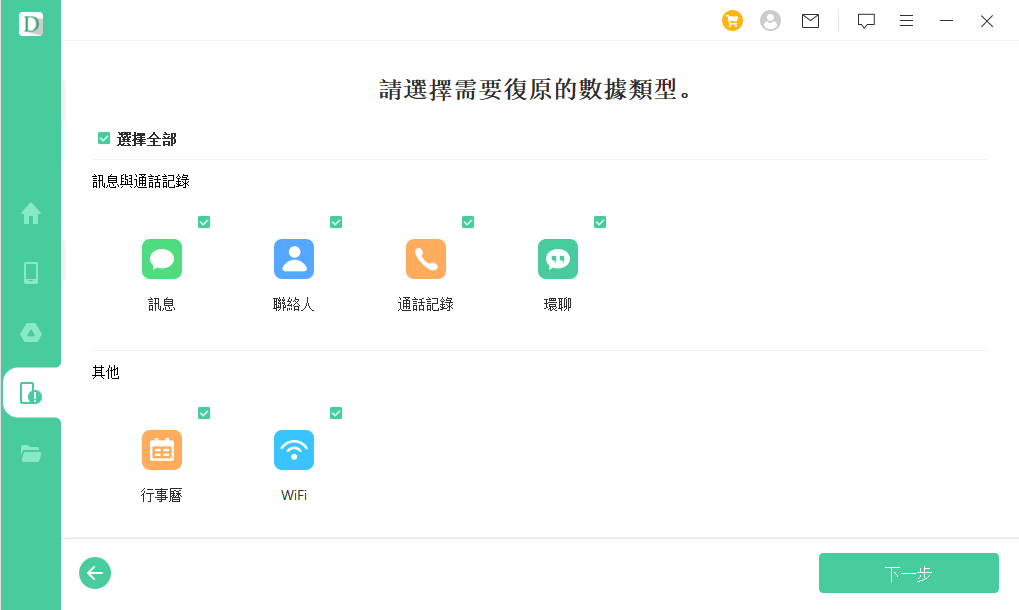
分析過程完成後,它將開始掃描您的裝置。
步驟5:選擇所需的檔案進行恢復
掃描後,您的 Android 手機/平板電腦上所有丟失的檔案都會被詳細列出,您可先預覽, 再選擇您需要的檔案。 接著只需點擊「恢復」按鈕即可有效率地恢復已選取的檔案。所有恢復的檔案會儲存至您的電腦,就算需要在不同設備中移動檔案, 也非常方便。
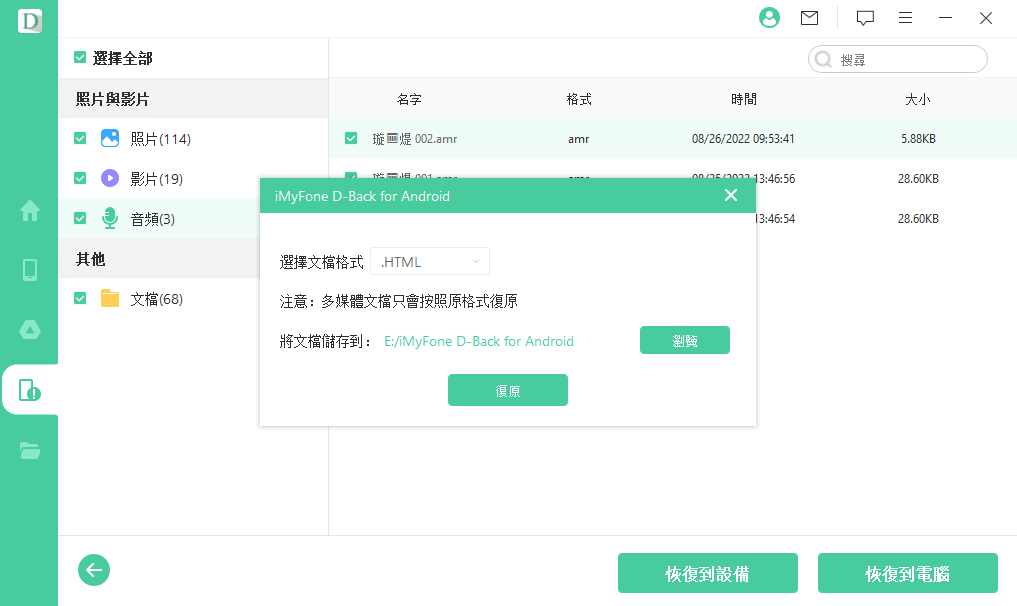
二、從 Google 備份中恢復數據
步驟1:啟動 D-Back (Android), 並選擇恢復模式
啟動 D-Back for Android 後,系統會要求您選擇「數據恢復模式」。 在此情況下,請在主螢幕上選擇「從 Google Drive 中恢復數據」。
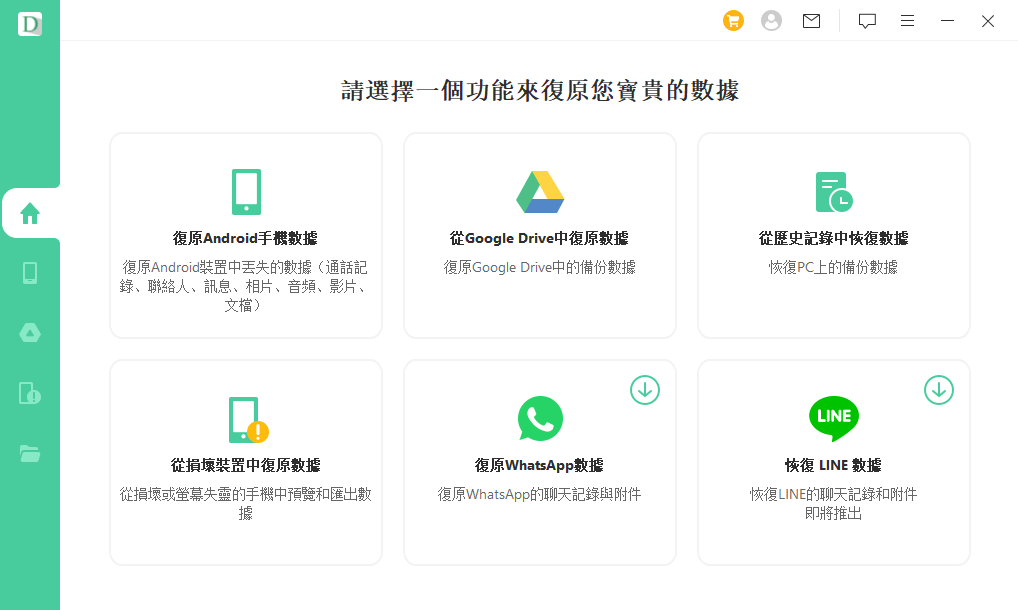
步驟2:登入 Google 帳戶並下載您的 Google 備份
在此步驟,您需登入您的 Google 帳戶。 請確認帳戶登入資訊正確無誤,然後點擊「登入」。請放心,此過程安全且您的帳戶詳細信息也會受到保護。
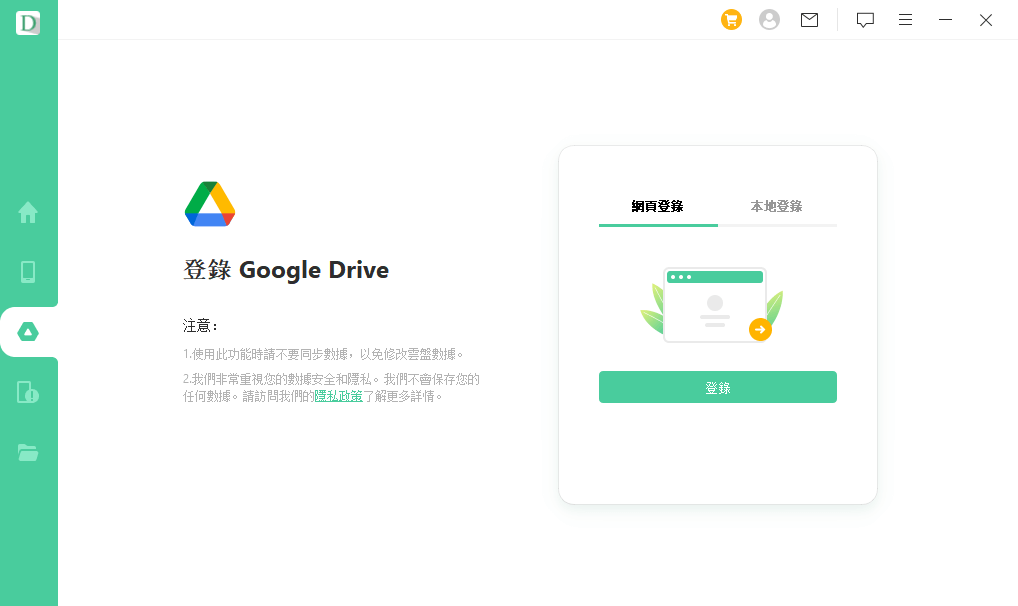
成功登入您的 Google 帳戶後,軟體會顯示可從您的 Google 帳戶恢復的所有數據類型清單。 您可以選擇要恢復的部分或所有的數據類型,接著點擊右下角的「下一步」。
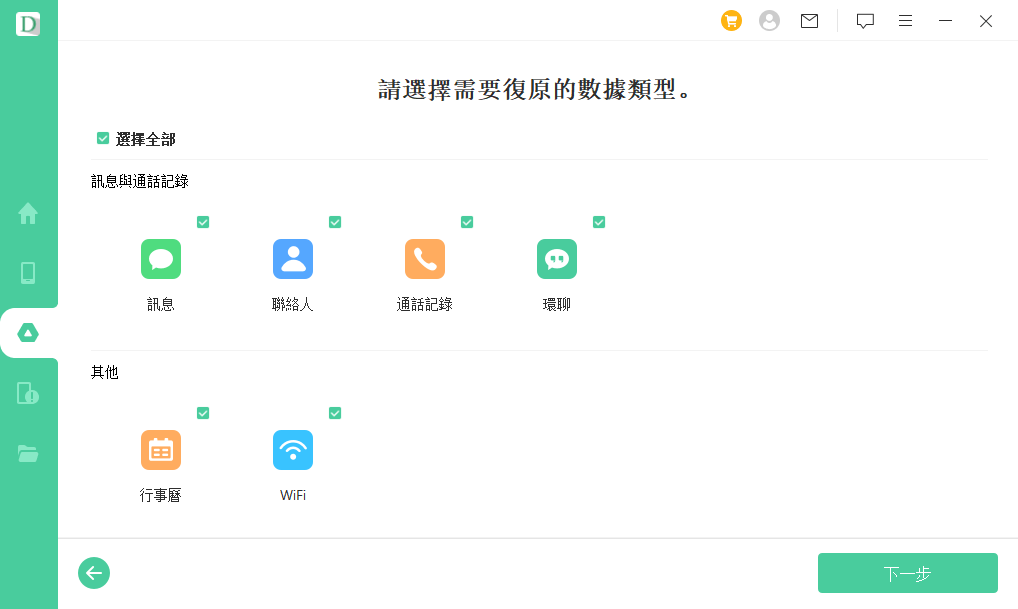
D-Back(Android)將開始掃描您在 Google 帳戶的數據。 此過程需要一些時間,因此請確保在掃描過程中的裝置連接不中斷。
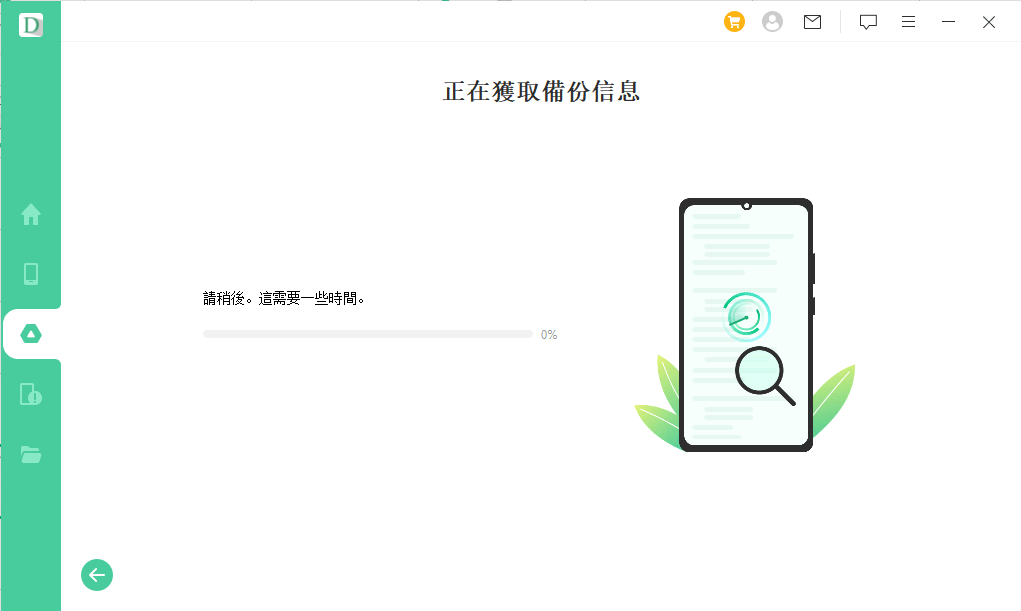
步驟 3 :從 Google 備份中預覽和恢復數據
掃描完成後,恢復的數據會清楚分類列出。 您可勾選左邊欄位數據類型的邊框, 並在右側檢視您的數據,或者您也可使用搜索欄搜尋需要恢復的特定數據。在此選擇要匯出的數據,然後點擊「恢復」按鈕。
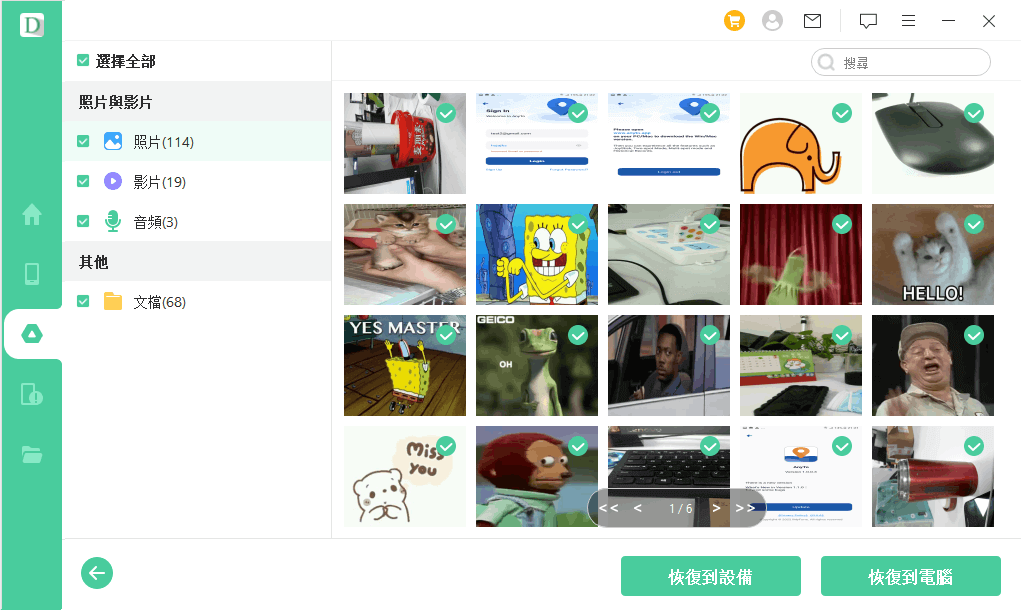
需要更多協助嗎?
轉至支援中心 >




